搜狗输入法怎么安装?
要安装搜狗输入法,首先访问搜狗输入法官网或应用商店下载适用于您设备的版本。对于电脑用户,下载并运行安装包,按照提示完成安装;对于手机用户,打开应用商店,搜索“搜狗输入法”并点击下载安装。安装完成后,按照操作系统的提示将搜狗输入法设置为默认输入法,即可开始使用。

搜狗输入法安装指南
如何在Windows上安装搜狗输入法
下载搜狗输入法安装包: 访问搜狗输入法官网或可信的第三方平台,选择适合Windows系统的版本进行下载。根据您的操作系统(32位或64位),选择正确的版本。
运行安装程序: 下载完成后,双击安装包,启动安装向导。在安装过程中,用户可以选择安装路径以及是否创建桌面快捷方式。根据个人需求选择安装选项,点击“下一步”完成安装。
设置为默认输入法: 安装完成后,用户需要设置搜狗输入法为默认输入法。进入Windows的“语言设置”或“控制面板”中的“区域和语言”选项,选择搜狗输入法并将其设为默认输入法,之后即可在任何文本框中使用搜狗输入法进行输入。
如何在Mac上安装搜狗输入法
访问官网并下载安装包: 在Mac设备上,首先访问搜狗输入法的官方网站,下载适用于Mac的安装包(通常为.dmg格式)。下载完成后,双击安装文件开始安装。
拖动到应用程序文件夹: 打开.dmg文件后,用户会看到一个安装窗口,将搜狗输入法的图标拖动到“应用程序”文件夹中,完成安装。
设置为默认输入法: 安装完成后,打开Mac的“系统偏好设置”,点击“键盘”选项,进入“输入法”部分。在这里,勾选搜狗输入法并将其设为默认输入法。之后,用户就可以在所有应用中使用搜狗输入法进行中文输入。
搜狗输入法在手机上的安装
如何在安卓设备上安装搜狗输入法
通过应用商店下载: 打开安卓设备上的Google Play商店,搜索“搜狗输入法”并点击下载按钮。安装完成后,搜狗输入法会自动安装到设备上,用户只需等待下载完成即可开始使用。
设置为默认输入法: 安装完搜狗输入法后,进入手机的“设置”菜单,选择“语言与输入法”选项。在输入法设置中,找到搜狗输入法并启用。然后,将搜狗输入法设置为默认输入法,之后在任何文本框中输入时,都会自动切换为搜狗输入法。
个性化设置和权限: 启用搜狗输入法后,用户可以在输入法设置中调整个性化选项,如自定义词库、表情包、快捷短语等。此外,用户还可以根据需要授予输入法所需的权限,以便语音输入、手写输入等功能能正常使用,提供更高效的输入体验。
如何在iOS设备上安装搜狗输入法
在App Store下载: 在iPhone或iPad设备上,打开App Store,搜索“搜狗输入法”,点击下载按钮进行下载安装。安装完成后,搜狗输入法会自动安装到设备中,用户无需进行其他操作。
启用输入法: 安装完成后,打开“设置”菜单,选择“通用”选项,点击“键盘”进入设置。在“键盘”设置中,找到“添加新键盘”,选择搜狗输入法并启用它。这样,搜狗输入法就可以在手机或iPad的所有应用中使用了。
设置为默认输入法: 启用搜狗输入法后,返回“键盘”设置,点击搜狗输入法,并选择“允许完全访问”。设置完成后,用户可以在任何输入框中切换到搜狗输入法进行中文输入,并且可以享受快捷的语音输入、表情包和自定义词库等功能。
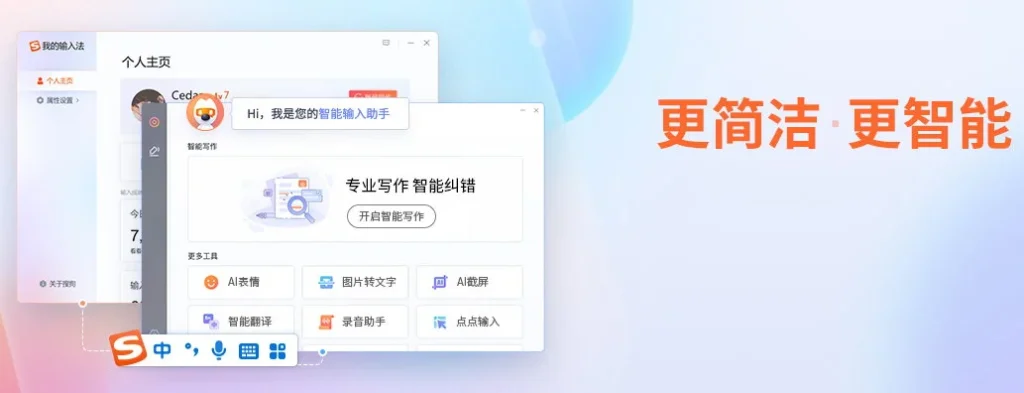
搜狗输入法的安装步骤
安装搜狗输入法时的常见问题
下载失败或速度慢: 在安装搜狗输入法时,用户可能会遇到下载失败或下载速度缓慢的问题。这通常与网络连接不稳定有关。建议使用稳定的Wi-Fi网络进行下载,并确保网络带宽足够。如果下载仍然不顺利,可以尝试更换下载源或稍后再试。
安装权限问题: 如果在安装过程中遇到权限错误,可能是系统或杀毒软件阻止了安装。用户可以右键点击安装包并选择“以管理员身份运行”,或者临时禁用杀毒软件再尝试安装。对于移动设备,确保已授予安装未知来源应用的权限。
安装后未显示输入法: 如果安装完成后搜狗输入法没有出现在输入法选择列表中,可以尝试重新启动设备,或者手动进入系统设置,选择“语言与输入法”并手动启用搜狗输入法。
安装过程中的设置与选择
选择安装路径: 在Windows系统中,安装搜狗输入法时,用户可以选择自定义安装路径。对于大部分用户,默认安装路径已足够,但如果需要安装到特定磁盘或文件夹,可以在安装过程中选择“自定义安装”,然后指定目标文件夹。
选择输入方式: 在安装过程中,用户可以选择使用搜狗输入法的多种输入方式,包括拼音、五笔、手写输入和语音输入等。用户可以根据自己的需求选择一到多种输入方式,也可以稍后进入设置中调整。
语言与界面设置: 在安装过程中,搜狗输入法允许用户选择界面的语言。默认情况下,界面为中文,用户也可以选择其他语言。如果使用的设备为多语言环境,搜狗输入法会根据操作系统语言自动调整。安装完成后,用户可以在输入法设置中进一步个性化调整输入法的外观和功能。
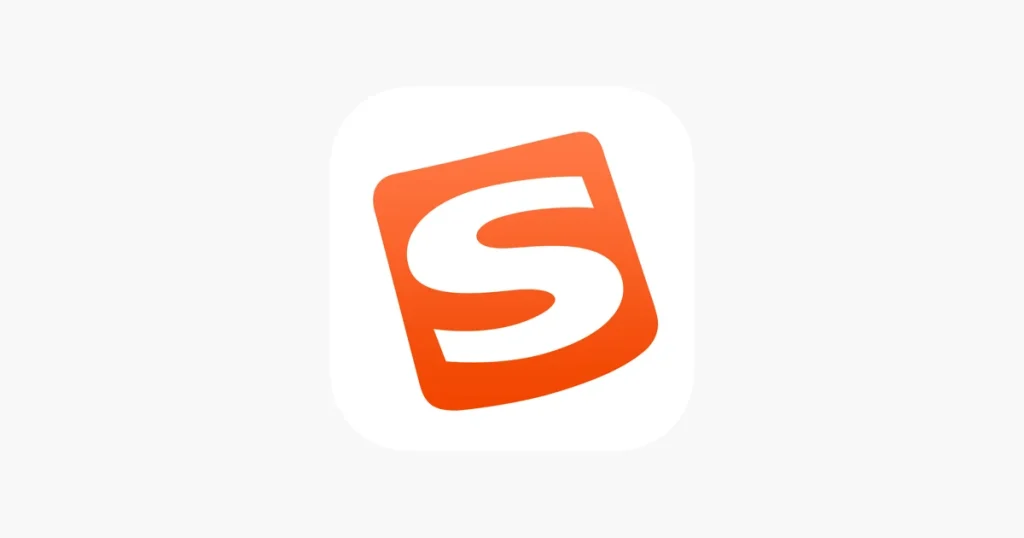
如何设置搜狗输入法为默认输入法
在Windows上设置搜狗输入法为默认
打开控制面板: 在Windows系统中,首先点击“开始”菜单,选择“控制面板”。接着,进入“时钟、语言和区域”,然后点击“语言”选项,进入语言设置界面。
选择输入法: 在“语言”设置界面中,点击“更改输入法”按钮,进入输入法管理界面。在此界面中,点击“更改键盘”按钮,查看已安装的输入法。
设置搜狗输入法为默认: 在输入法列表中找到搜狗输入法,点击它并选择“设为默认”选项。此时,搜狗输入法就会成为系统默认输入法,用户可以在任何文本框中直接使用搜狗输入法进行中文输入。
在Mac和移动设备上设置搜狗输入法为默认
在Mac系统中设置: 在Mac操作系统中,首先打开“系统偏好设置”,点击“键盘”选项。然后,进入“输入法”选项卡,在这里可以看到所有已安装的输入法。找到搜狗输入法并勾选它,使其出现在输入法列表中。
设置为默认输入法: 在“输入法”设置中,将搜狗输入法拖动到列表的顶部,确保其优先级最高。完成后,搜狗输入法就会成为Mac系统中的默认输入法,用户可以直接在任何应用中使用它进行输入。
在移动设备上设置: 在Android或iOS设备上,用户可以通过“设置”进入“语言与输入法”或“键盘”设置,找到搜狗输入法并启用。之后,用户可以将其设置为默认输入法,确保在任何文本输入框中都能使用搜狗输入法进行中文输入。

搜狗输入法安装后的个性化设置
如何自定义词库与输入习惯
添加常用词汇到词库: 在搜狗输入法中,用户可以将常用词汇、专业术语或特定短语添加到自定义词库中。只需在输入框中输入并右键点击,选择“添加到词库”选项,词汇便会被保存。
管理自定义词库: 进入“设置”中的“词库管理”功能,用户可以查看并编辑自己的词库。这里可以删除不再使用的词汇,或导入和导出词库,确保词库始终符合用户的需求。
优化输入习惯: 搜狗输入法能够学习并优化用户的输入习惯。用户在输入时,可以根据提示调整输入习惯,避免重复输入无用词汇。系统会自动根据历史记录为用户推荐常用词汇,提高输入效率。
如何调整搜狗输入法外观和界面
选择输入法皮肤: 搜狗输入法提供多种皮肤选项,用户可以根据个人喜好选择不同的皮肤风格。进入设置中的“外观设置”选项,选择自己喜欢的皮肤风格,如简洁、经典或卡通等。
调整输入框的大小和透明度: 在搜狗输入法设置中,用户可以调整输入框的大小、透明度和显示位置。根据设备屏幕大小,用户可以选择适合自己的输入框布局,提供更好的使用体验。
键盘布局自定义: 搜狗输入法支持多种键盘布局,用户可以根据个人需求选择全键盘、简洁版或数字键盘。对于触摸屏设备,简洁版键盘可以节省空间,而全键盘则适合常规使用。用户可以在设置中轻松切换和调整布局,确保操作便捷。
如何在Windows系统中安装搜狗输入法?
如何在手机上安装搜狗输入法?
安装搜狗输入法时遇到问题怎么办?